Díky hrám zdarma je Linux úžasný. Jedna z nejlepších bezplatných a open source her na platformě Linux je Xonotic. Je to rychlá střílečka inspirovaná žánrem FPS her (Quake, Unreal atd.). Hraní je velká zábava, zvláště když máte s sebou nějaké přátele. Pokud byste chtěli hostit herní server Xonotic, bude vás zajímat, že je mnohem přímočařejší, než se zdá.
Table of Contents
Nainstalujte Xonotic
Xonotic má docela skvělou podporu Linuxu a hra běží na téměř jakékoli distribuci Linuxu bez problémů. Bohužel zatím nemá velkou podporu mainstreamového softwaru pro Linux, takže než budete moci nastavit dedikovaný server, budete muset hru a všechny její součásti sestavit.
Xonotic není hostován na Github jako většina projektů. Místo toho využívá Gitlab a má svůj vlastní vyhrazený server Git. Chcete-li získat kód, otevřete terminál a nainstalujte nejnovější verzi balíčku Git do počítače se systémem Linux.
Ubuntu
sudo apt install git
Debian
sudo apt-get install git
Arch Linux
sudo pacman -S git
Fedora
sudo dnf install git
OpenSUSE
sudo zypper install git
Díky nejnovější verzi nástroje Git, která je spuštěna na vašem počítači se systémem Linux, je nyní možné získat nejnovější kód ze hry. Pomocí příkazu git clone stáhněte nejnovější verzi kódu Xonotic.
git clone git://git.xonotic.org/xonotic/xonotic.git
Klonování centrálního úložiště Xonotic nebude rychlé. Je to koneckonců celá hra. Dejte terminálu trochu času a po chvíli se stáhne celá kódová základna.
Pomocí příkazu CD přesuňte terminál ze složky Home do nově naklonované složky xonotic na vašem počítači se systémem Linux.
cd xonotic
Uvnitř této složky si budete muset stáhnout ještě více dat pro hru. Toto stažení je pro věci jako mapy, textury a cokoli jiného, co nebylo v první části stahování.
./all update -p
Aktualizace Xonotic, aby měl vše potřebné k sestavení, trvá věčnost, takže buďte trpěliví. Spuštění všech aktualizací stáhne kód z několika větví Xonotic Git repo. Po dokončení stahování je bezpečné vytvořit kód. Chcete-li sestavit, spusťte:
./all compile -r
Vytvoření kopie Xonotic bude trvat poměrně dlouho, protože se jedná o masivní hru. Nečekejte, že to skončí hned, protože neskončí. Nechte terminál postavit vše a buďte trpěliví. Po dokončení budete moci hru spustit pomocí terminálu:
./all run xonotic
Nainstalujte Xonotic Without Building
Stažením kopie Xonotic přes Git získáte všechny nezpracované soubory pro hru a nejnovější verzi. Pro zaryté fanoušky této hry je to skvělá cesta. Pokud se však necítíte na vytváření softwaru, postupujte podle těchto pokynů. Nejprve přejděte na web Xonotic a klikněte na tlačítko Stáhnout.

Xonotic nemá samostatný odkaz pro „Mac, Linux a Windows“. Místo toho je vše zahrnuto v jednom archivu ZIP. Chcete-li extrahovat, otevřete správce souborů, klikněte na „Stahování“, klikněte pravým tlačítkem myši na archiv Xonotic Zip a v zobrazené nabídce vyberte „rozbalit“.
Po dokončení rozbalování archivu přesuňte složku Xonotic do svého domovského adresáře. Po přesunutí přejděte do adresáře a pro spuštění hry vyberte buď xonotic64-sdl, xonotic32-sdl a tak dále.
Případně otevřete terminál a spusťte:
cd ~/Xonotic ./xonotic-linux64-sdl.sh
Provozování dedikovaného serveru
Pokud se zajímáte pouze o provozování dedikovaného serveru Xonotic, možná se ptáte, proč bylo nutné vytvořit celou hru. No, všechno se staví na spustitelný program. Tento program může spustit hru, pokud ji chcete hrát. Případně můžete tuto hru spustit pomocí speciálních příkazových argumentů a hostit 24/7 server.
Po vybudování Xonotic je možné okamžitě spustit dedikovaný server. Chcete-li to provést, otevřete okno terminálu a spusťte následující příkaz:
./all run dedicated xonotic
Předem sestavený dedikovaný server
Přeskočili jste budování Xonotic ve prospěch stažení předkompilované verze hry? Pokud ano, nastavení a provoz dedikovaného serveru je trochu jiný.
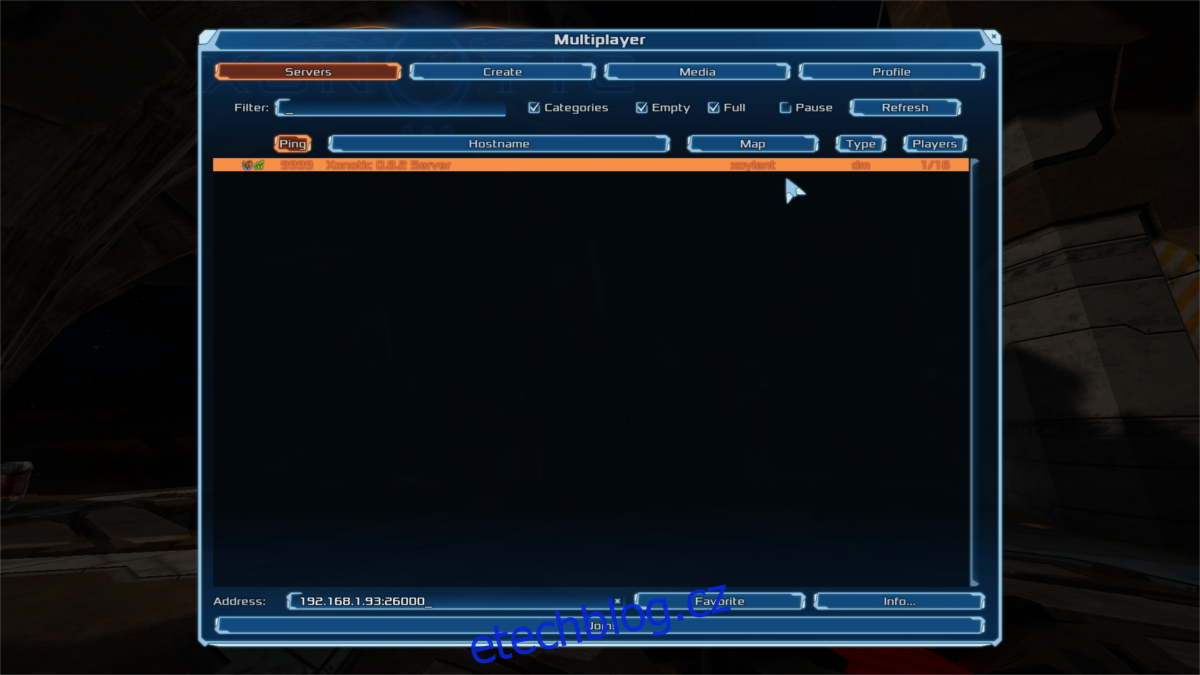
Místo výše uvedeného příkazu „all“. Budete muset udělat následující. Nejprve otevřete okno terminálu a pomocí příkazu CD přesuňte terminál ze složky Home do adresáře Xonotic v /home/username/.
cd ~/Xonotic
Uvnitř složky Xonotic se budete muset přesunout do podsložky s názvem „server“. V této složce jsou všechny součásti potřebné pro provoz serveru 24/7.
cd server
Dedikovaný server Linux lze snadno spustit pomocí skriptu v adresáři „server“.
mv server_linux.sh ~/Xonotic mv server.cfg ~/Xonotic/data
./server_linux.sh -sessionid xonotic-test
Dokud jsou všechna PC připojena ke stejné LAN jako server, uživatelé Xonotic by měli mít rychlý přístup ke všem běžícím serverům v sekci „místní“ nebo „LAN“.

